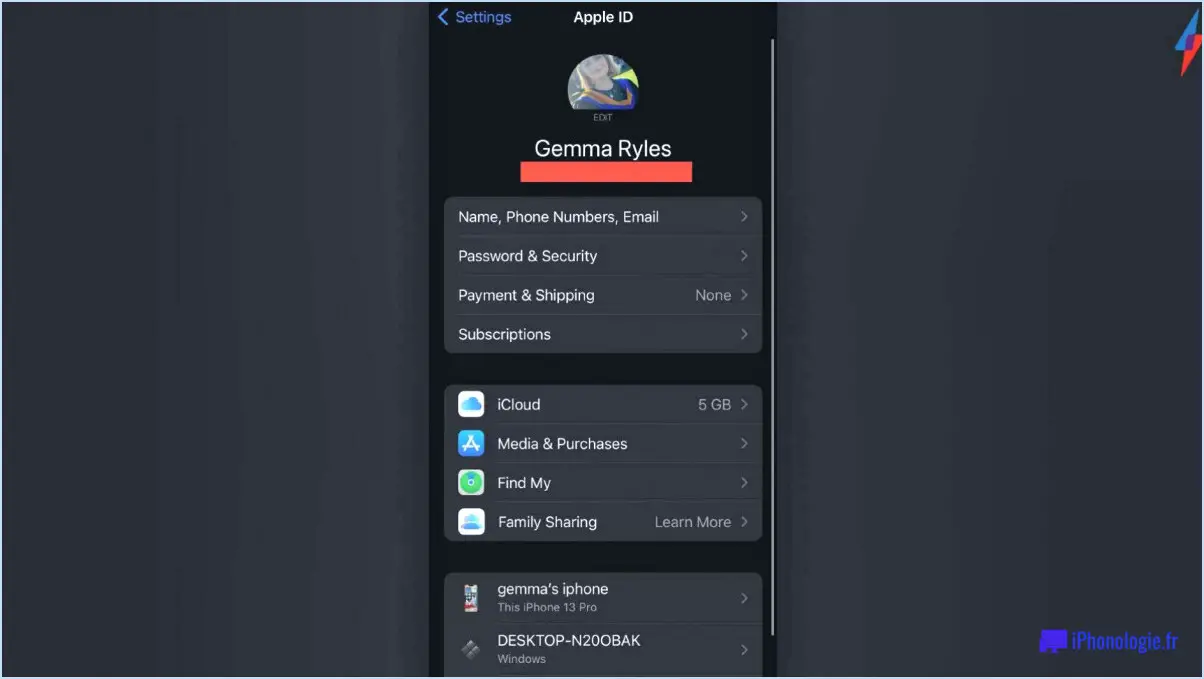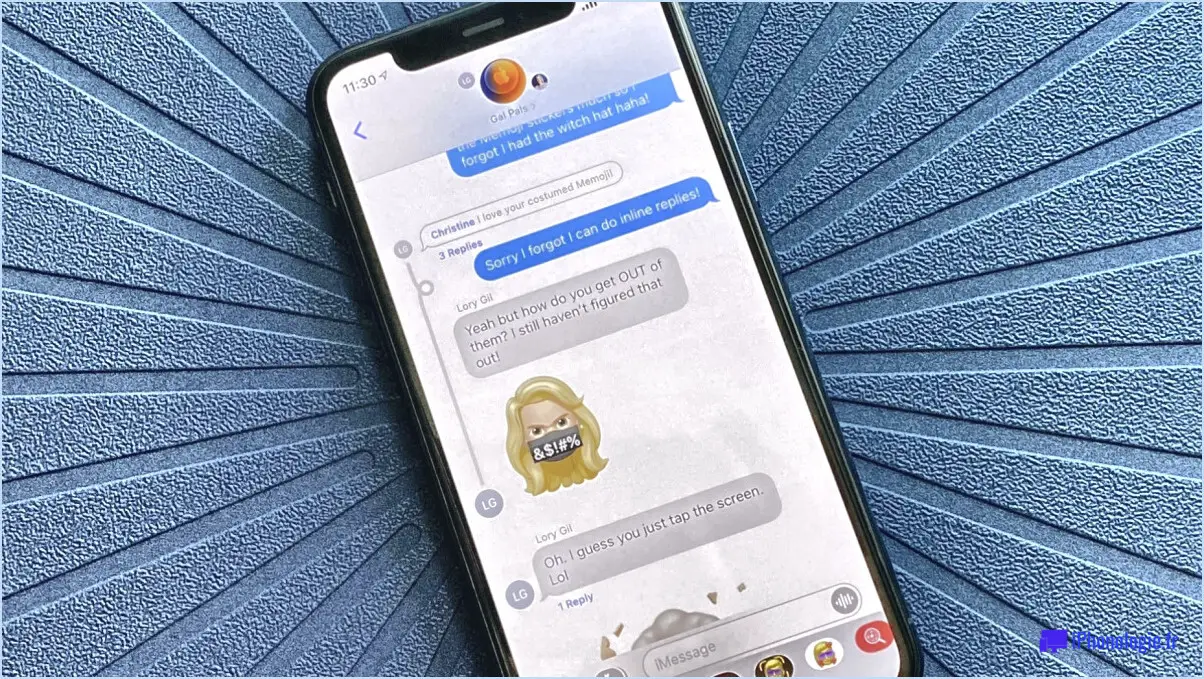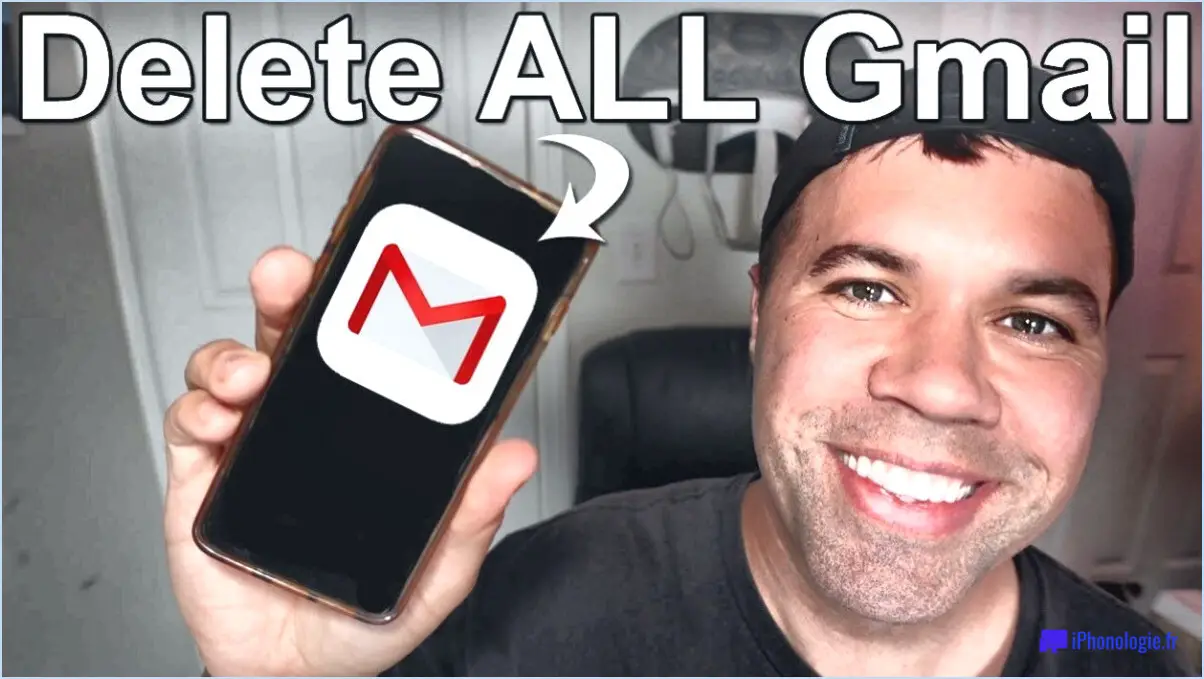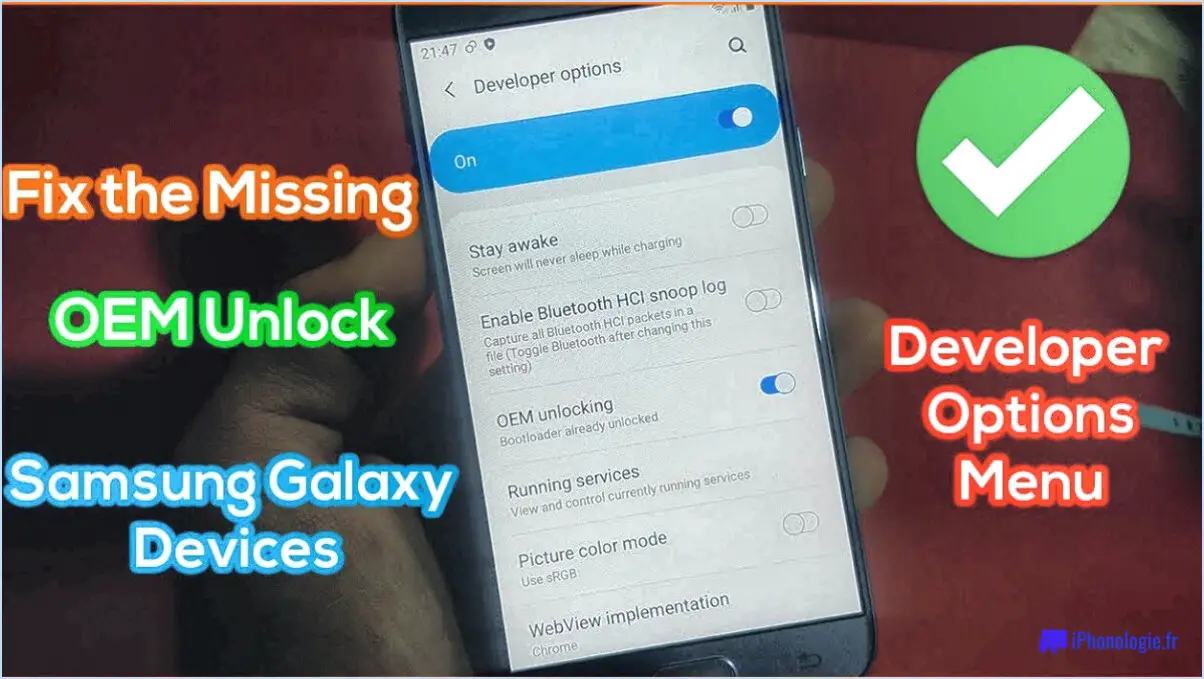Comment empêcher les applications de se déplacer sur l'écran d'accueil?
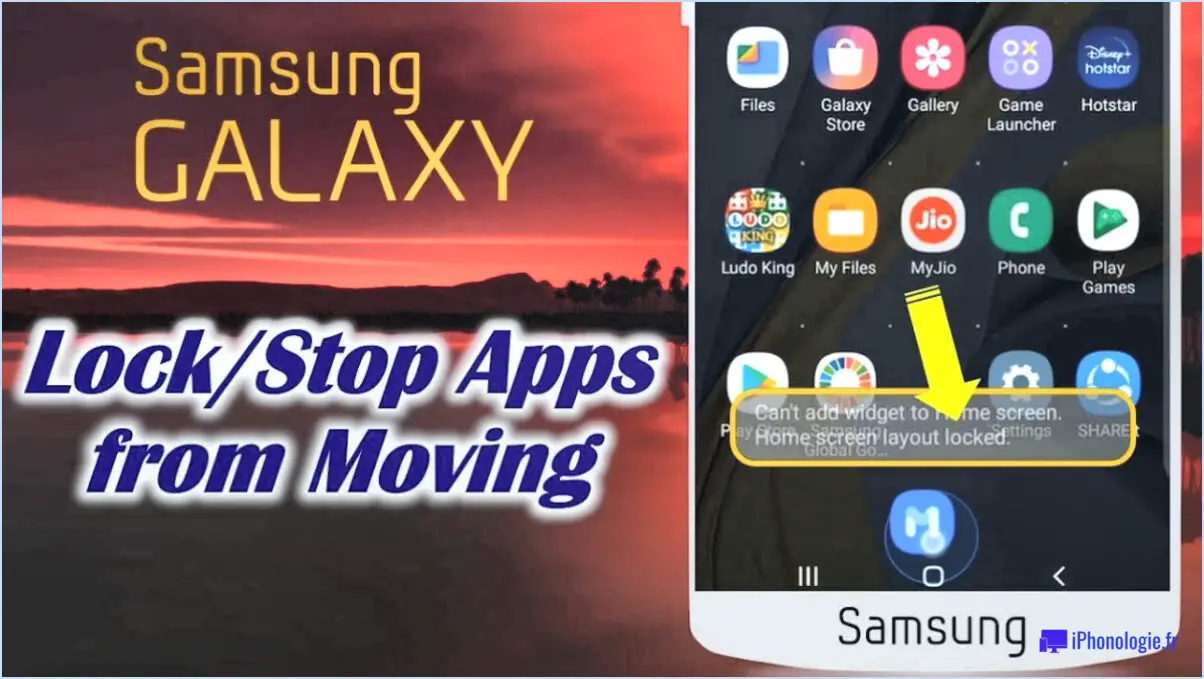
Organiser les applications dans des dossiers est une approche pratique pour les empêcher de se déplacer sur votre écran d'accueil Android. Pour ce faire, il vous suffit d'appuyer sur l'icône d'une appli et de la maintenir enfoncée jusqu'à ce qu'un menu apparaisse, puis de sélectionner " Créer un dossier ". Vous pouvez ensuite faire glisser et déposer d'autres applications dans ce dossier. Cela permet non seulement de garder vos applications immobiles, mais aussi de désencombrer votre écran d'accueil.
Utilisation d'icônes statiques pour vos applications les plus utilisées est une autre méthode efficace. Les icônes statiques sont essentiellement des raccourcis d'applications qui restent au même endroit. Pour créer une icône statique, maintenez le doigt appuyé sur une application, puis sélectionnez "Ajouter à l'accueil". L'icône sera alors ajoutée à votre écran d'accueil et y restera jusqu'à ce que vous décidiez de la déplacer ou de la supprimer.
Enfin, pensez à d'utiliser un lanceur offrant davantage d'options de personnalisation et la possibilité de verrouiller la position des applications. Les lanceurs tels que Nova Launcher ou Apex Launcher offrent une pléthore d'options de personnalisation, y compris la possibilité de verrouiller la position de vos applications. Pour ce faire, téléchargez et installez le lanceur de votre choix à partir du Google Play Store. Une fois installé, accédez aux paramètres du lanceur, trouvez l'option permettant de verrouiller votre écran d'accueil ou les positions des applications, et activez-la.
N'oubliez pas que chaque appareil Android peut avoir des étapes ou une terminologie légèrement différentes, mais les principes généraux restent les mêmes : organiser en dossiers, utiliser des icônes statiques et envisager un lanceur personnalisable.
Comment verrouiller les widgets sur l'écran d'accueil d'Android?
Verrouiller les widgets sur votre écran d'accueil Android peut être réalisée à l'aide d'un lanceur tiers. Un excellent exemple est le Nova Launcher. Ce lanceur offre une fonctionnalité unique connue sous le nom de "Widgets de verrouillage". Une fois activée, cette fonction garantit que vos widgets restent immobiles, empêchant ainsi tout déplacement ou suppression accidentels. Voici un guide rapide :
- Télécharger et installer Nova Launcher à partir du Google Play Store.
- Régler comme votre écran d'accueil par défaut.
- Naviguer vers Nova Settings > Écran d'accueil > Avancé.
- Activer les "Verrouiller les widgets" option.
Maintenant, vos widgets sont sécurisés et ne seront pas déplacés ou supprimés involontairement.
Peut-on verrouiller les applications en place sur Android?
Absolument, verrouiller les applications en place sur Android est possible. Cela peut être réalisé en utilisant un application tierce telle qu'AppLock. La fonction principale de cette application est de d'empêcher l'accès non autorisé à vos applications, garantissant ainsi que personne ne peut ouvrir vos applications sans votre autorisation explicite.
Pourquoi mes applications se réorganisent-elles de façon androïde?
Auto-arrangement et du lanceur sont deux facteurs clés qui peuvent amener vos applications Android à se réorganiser.
- Auto-arrangement: Il s'agit d'un paramètre des réglages de votre appareil. Lorsqu'il est activé, il déclenche un réarrangement automatique de vos applications chaque fois que vous accédez au tiroir d'applications.
- Applications du lanceur: Si vous avez récemment installé une nouvelle application de lancement, il se peut qu'elle soit en cause. Ces applications ont souvent leurs propres préférences de mise en page et peuvent réorganiser vos applications en conséquence.
Pour éviter cela, vous pouvez envisager de désactiver la fonction de réarrangement automatique ou d'ajuster les paramètres de votre application de lancement.
Pourquoi mes icônes ne cessent-elles de bouger sur mon téléphone?
Fonds d'écran dynamiques pourrait être la cause du déplacement de vos icônes sur votre téléphone. Cette fonction, lorsqu'elle est activée, fait bouger votre fond d'écran et, par conséquent, vos icônes. Le problème peut également être dû à une erreur de type d'une surcharge d'applications. Si vous avez installé trop d'applications, il se peut qu'elles ne tiennent pas confortablement sur un seul écran, ce qui les fait se déplacer. Voici deux solutions possibles :
- Désactiver les fonds d'écran dynamiques: Vérifiez vos paramètres et désactivez cette fonction si elle est activée.
- Gérer vos applications: Désinstallez certaines applis ou redimensionnez les icônes sur votre écran pour qu'elles s'adaptent confortablement.
Comment verrouiller l'écran d'accueil?
Verrouiller l'écran d'accueil sur votre appareil Android est un processus simple. Il suffit de appuyer sur le bouton d'alimentation et sélectionnez "Verrouiller"." Si vous avez déjà mis en place un un motif, un code PIN ou un mot de passe vous devrez le saisir pour déverrouiller votre appareil.
- Appuyez sur le bouton d'alimentation
- Sélectionnez "Verrouiller"
- Entrez votre motif, votre code PIN ou votre mot de passe (si configuré)
Comment conserver les applications au même endroit?
Pour conserver vos applications au même endroit sur votre iPhone, vous pouvez utiliser plusieurs méthodes efficaces. Premièrement , organisez vos applications dans des dossiers. Il vous suffit d'appuyer sur une application et de la maintenir enfoncée jusqu'à ce qu'elle se mette à trembler, puis de la faire glisser sur une autre application pour créer un dossier. Vous pouvez personnaliser le nom du dossier en fonction de vos préférences. Une autre option consiste à créer un dock. Le dock vous permet de conserver vos applications les plus fréquemment utilisées en bas de votre écran pour un accès facile. Pour ajouter une application au dock, appuyez dessus et maintenez-la enfoncée jusqu'à ce qu'elle se mette à trembler, puis faites-la glisser vers la zone du dock. Ces méthodes vous aideront à maintenir une collection d'applications bien rangée et facilement accessible.
Comment verrouiller les icônes en place?
Le verrouillage des icônes peut être réalisé par différentes méthodes, en fonction de vos préférences et des capacités de votre appareil. Voici quelques options à envisager :
- Applications tierces : Recherchez des applications spécialement conçues pour verrouiller les icônes sur l'écran d'accueil de votre appareil. Ces applications offrent souvent des fonctions de personnalisation supplémentaires.
- Lanceur personnalisé : Installez un lanceur personnalisé à partir de la boutique d'applications qui vous permet de verrouiller les icônes en place. Ces lanceurs offrent plus de flexibilité et de contrôle sur la disposition de votre écran d'accueil.
- Gestionnaire de fichiers avec accès à la racine : Si votre appareil est rooté, vous pouvez utiliser un gestionnaire de fichiers avec accès root pour verrouiller manuellement les icônes en modifiant les fichiers système.
N'oubliez pas de vérifier la compatibilité de chaque méthode avec votre appareil et de lire les commentaires des utilisateurs avant de prendre une décision. Bonne organisation !